Comment forcer la rotation en mode paysage sur iPhone
Added 2019-05-29
Tout le monde a été frustré par la façon dont son téléphone gère la rotation automatique à un moment donné. Parfois, votre iPhone peut ne pas reconnaître que vous l'avez pivoté, vous laissant avec une expérience de visionnement moins qu'optimale.
Bien entendu, iOS offre un moyen de verrouiller votre téléphone en mode portrait. Il arrête ces rotations ennuyeuses lorsque vous êtes allongé avec votre téléphone, entre autres scénarios.
Mais qu'en est-il si vous voulez forcer la rotation de votre téléphone en mode paysage? Continuez votre lecture pour savoir comment cela est possible.
Utilisez AssistiveTouch
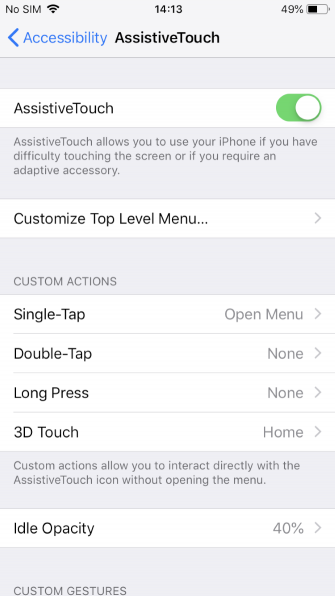

Vous pouvez utiliser la fonction iOS AssistiveTouch pour forcer la rotation de l'écran de votre iPhone en mode paysage, même si vous utilisez l'appareil en mode portrait. C'est la seule façon native de forcer la rotation de l'écran de votre iPhone.
Pour utiliser AssistiveTouch, vous devez d’abord l’activer dans le menu Paramètres de votre iPhone:
- Ouvrez le Réglages app.
- Aller à Général> Accessibilité> Contact Assistance .
- Assurez-vous que la bascule en haut de l'écran est dans le Sur position.
- Appuyez sur l'une des quatre options ( Un seul clic , Tapez deux fois , Appui long , ou 3D Touch ) et réglez-le sur Ouvrir le menu .
- Revenez à l'écran d'accueil de votre iPhone.
Vous devriez maintenant voir une nouvelle icône flottante à l'écran. Effectuez l’action que vous avez définie Ouvrir le menu dans les étapes ci-dessus, puis allez à Appareil> Rotation de l'écran . Vous pouvez forcer la rotation à gauche, à droite ou à l'envers.
Si vous craignez que la nouvelle icône à l'écran ne gêne, ne vous inquiétez pas. Il va s'estomper lorsqu'il n'est pas utilisé, et vous pouvez appuyer dessus et le faire glisser pour le déplacer sur votre écran.
Malheureusement, après la sortie d'iOS 9, Apple a supprimé la partie de cette fonctionnalité dans laquelle votre téléphone resterait en mode paysage jusqu'au prochain verrouillage de l'écran. Désormais, si vous forcez iOS en mode paysage, puis déplacez votre téléphone, les paramètres de paysage seront remplacés.
( Remarque: La fonctionnalité de rotation forcée ne fonctionnera pas sur les applications qui ne prennent pas en charge une vue en paysage. Seuls les iPhone 6 Plus, 6S Plus, 7 Plus et 8 Plus peuvent faire pivoter leurs écrans d'accueil. Il n’ya donc aucune possibilité d’écran d’accueil paysage sur iPhone X ou ultérieur, probablement en raison de la position de la caméra Face ID.)
Utiliser une application de contrôle de rotation
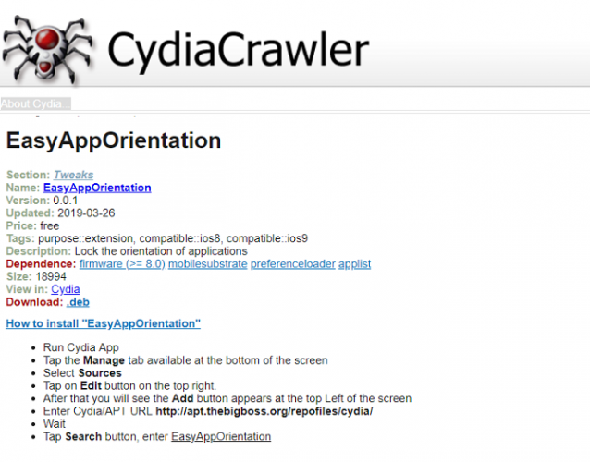
La plupart des utilisateurs d'iPhone seront familiarisés avec le concept de jailbreak. Cela vous permet de vous écarter des restrictions d'Apple. vous pouvez installer des applications et effectuer des réglages qui ne sont normalement pas disponibles sur iOS.
EasyAppOrientation n'est plus disponible dans aucun dépôt. Au lieu de cela, vous devrez télécharger le fichier DEB et l’installer manuellement à l’aide de Filza.
L'application vous permet de définir une rotation forcée application par application. Par exemple, vous pouvez rendre votre application ereader préférée toujours ouverte en mode Paysage, tout en obligeant Spotify à toujours s'exécuter en mode portrait. Les quatre options disponibles dans EasyAppOrientation sont Portrait, Paysage à droite, Paysage à gauche et Portrait (à l'envers).
Télécharger: EasyAppOrientation (Libre)
Une autre solution d'application de rotation
Si EasyAppOrientation ne vous fournit pas ce dont vous avez besoin, vous pouvez également consulter vidéoplayable. Cela forcera la rotation de votre iPhone chaque fois qu'une vidéo sera lue, ce qui signifie que vous ne supprimerez plus de petites vidéos de paysages ennuyeuses en mode portrait.
L’application est gratuite et disponible dans le dépôt D4ni. Vous pouvez accéder au dépôt de D4ni en ajoutant https://repo.d4ni.nl/ à Cydia.
Utiliser une application de rotation vidéo
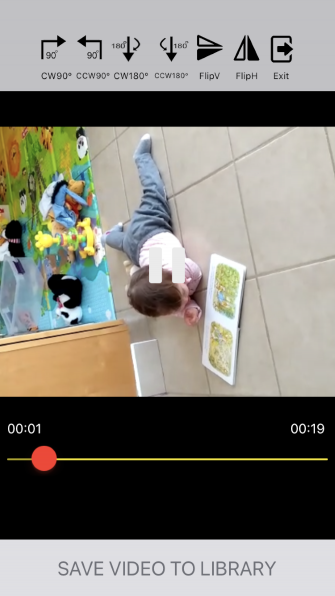
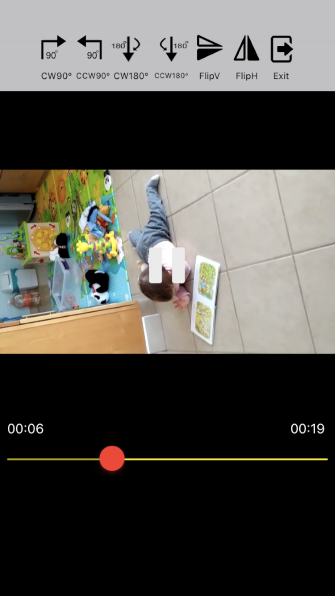
L'une des principales raisons pour lesquelles les internautes souhaitent faire pivoter l'écran sur leur iPhone est de regarder des vidéos au format correct. Bien sûr, les vidéos sont naturellement meilleures en mode paysage, mais la nature des smartphones signifie que la plupart des gens enregistrent leurs vidéos en portrait.
Heureusement, il existe certaines applications capables de faire pivoter la vidéo de votre iPhone de portrait en paysage et inversement. Une des meilleures applications de rotation vidéo sur iOS est Video Rotate + Flip. C’est gratuit à utiliser; vous pouvez supprimer les annonces avec un achat intégré.
Une fois que vous avez converti votre vidéo de portrait en paysage dans l'application, elle en exportera une copie sur la pellicule de votre iPhone. Vous pouvez forcer la rotation des vidéos de n'importe quelle longueur et l'application ne laisse pas de filigranes.
Enfin, comme les vidéos pivotent au niveau de l'image, la sortie est compatible avec tous les lecteurs vidéo de votre ordinateur Mac ou Windows.
Télécharger: Vidéo Rotation + Flip (Libre)
Dépannage des problèmes du mode Paysage iPhone
N'oubliez pas que, bien que les trois méthodes ci-dessus vous permettent toutes de changer l'orientation de l'écran sur un iPhone, votre téléphone devrait théoriquement s'ajuster chaque fois que vous le faites pivoter physiquement dans la position souhaitée.
Si ce n’est pas le cas, voici quelques astuces de dépannage à essayer:
1. Vérifiez le verrouillage de la rotation
Etes-vous sûr de ne pas avoir activé accidentellement le verrouillage de la vue Portrait? Vous trouverez cette bascule dans le Centre de contrôle. Sur un iPhone 8 ou une version antérieure, glissez vers le haut depuis le bas de l'écran pour y accéder. iPhone X et les utilisateurs plus récents doivent plutôt glisser depuis le coin supérieur droit de l’écran.
Ici, appuyez sur l'icône de verrouillage de rotation (qui ressemble à un verrou entouré d'une flèche circulaire) pour l'activer / la désactiver. Le verrou restera en place jusqu'à ce que vous le désactiviez à nouveau.
2. Basculer le zoom d'affichage
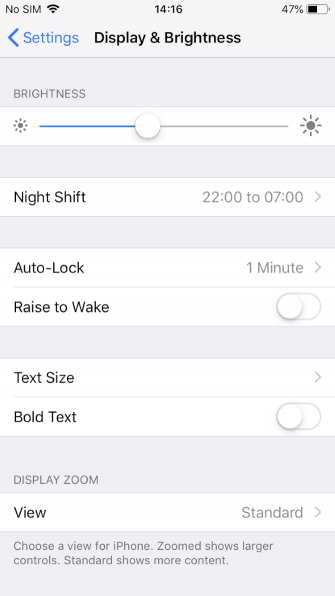

Comme mentionné, les propriétaires d'un iPhone 6 Plus, 6S Plus, 7 Plus ou 8 Plus peuvent faire pivoter leur écran d'accueil. S'il ne tourne pas, la fonction Zoom d'affichage peut être mise en cause. Pour désactiver le zoom d'affichage, suivez les étapes ci-dessous:
- Ouvrez le Réglages app.
- Aller à Affichage et luminosité .
- Faites défiler jusqu'à Zoom d'affichage .
- Aller à Voir> la norme .
3. Un accéléromètre cassé
L’accéléromètre de votre téléphone est chargé de savoir si vous tenez votre appareil en mode paysage ou portrait. Ainsi, si votre téléphone ne tourne pas manuellement, l'accéléromètre pourrait être endommagé. C’est une possibilité si vous avez éliminé toutes les autres causes probables.
Si vous le soupçonnez, vous devrez amener votre appareil chez un réparateur Apple agréé. Contact Support Apple commencer.
En savoir plus Trucs et astuces pour l'écran iPhone
Nous examinons comment faire pivoter l'écran sur un iPhone. Les solutions que nous couvrons devraient résoudre tous vos problèmes de rotation d’écran.





